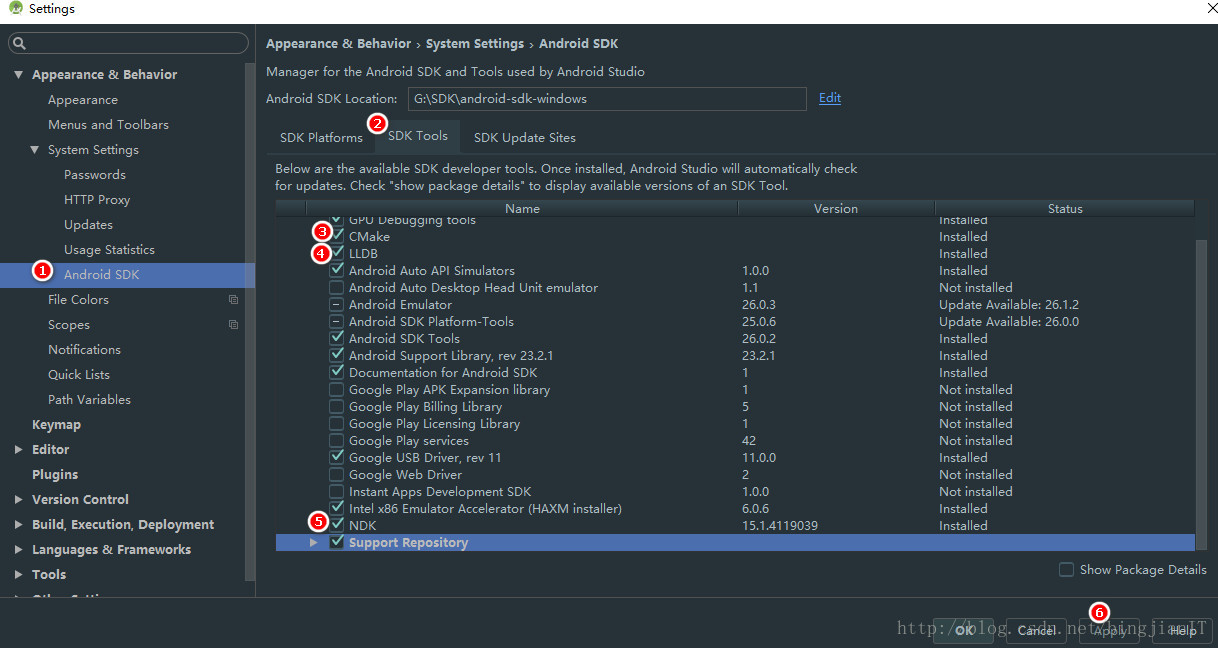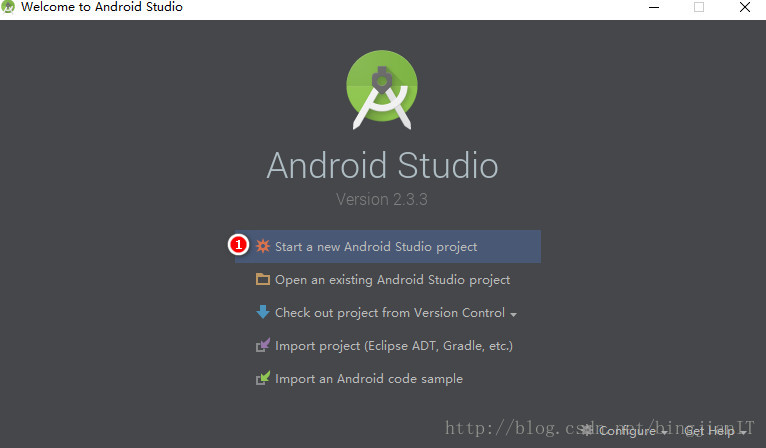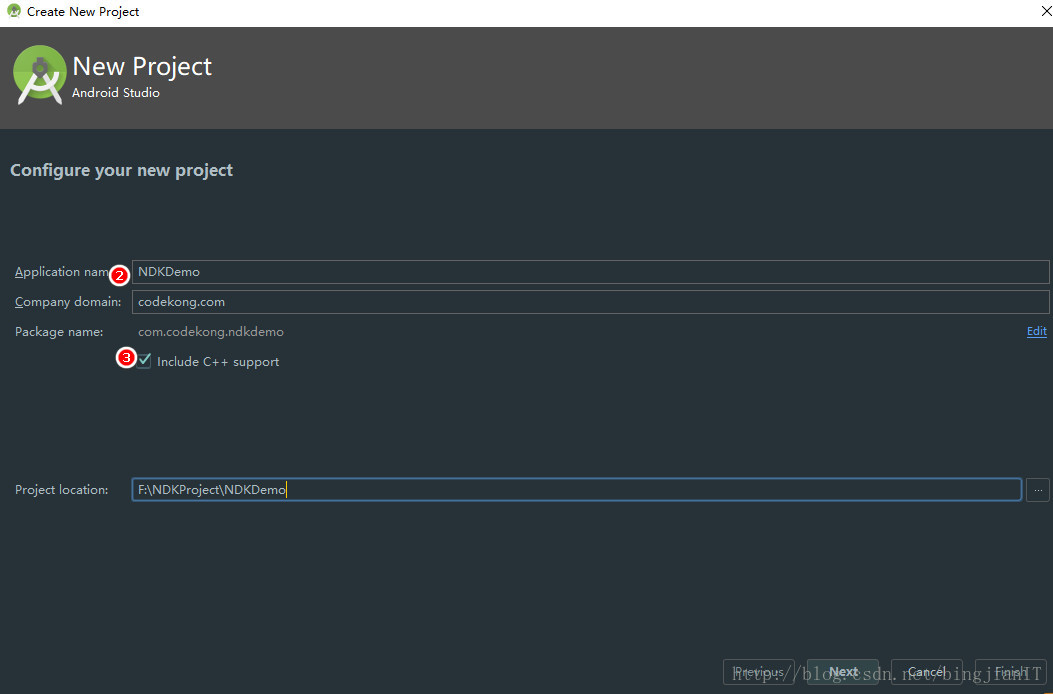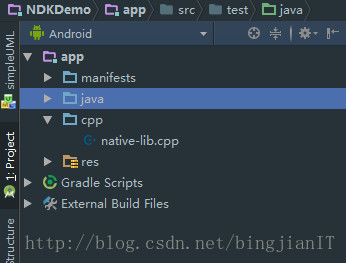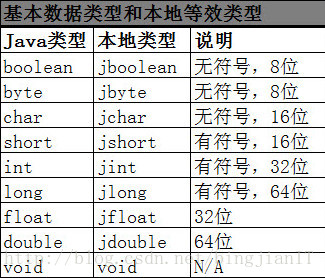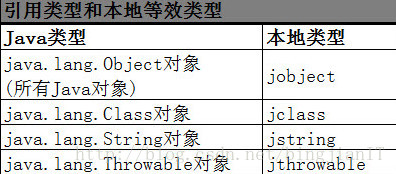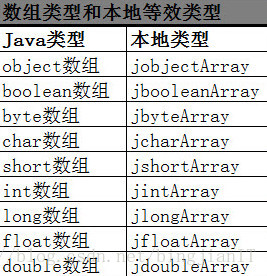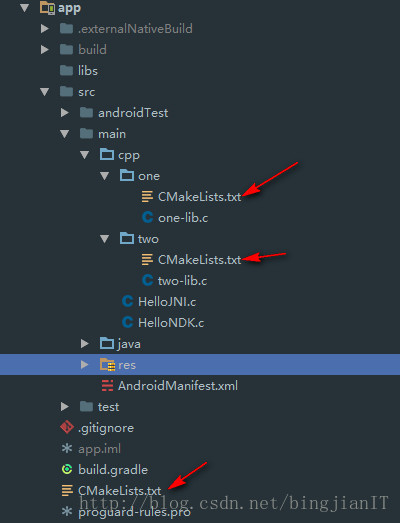AndroidStudio中的NDK開發初探
前段時間由於做專案緊,一直都沒時間寫部落格,現在終於可以補上一篇了,一直想學習一點NDK開發的知識,但是遲遲沒有動手,正好有一個NDK相關的專案機會,便查閱了一些資料,遂將學習的一些心得方法記錄於此。
其實寫這篇部落格還有一個目的,在我搜尋NDK相關學習資料的過程中,大部分都是基於eclipse開發的,所以有些過時,而現在Google推薦使用AndroidStudio+CMake的方式進行NDK開發,所以想更新一下有些知識,便於大家學習參考。
首先說說這次的開發工具及版本
AndroidStudio 2.3.3
NDK 15.1.4
CMake 3.6.4
Genymotion 模擬器 一、相關概念介紹
1. 什麼是NDK
NDK是一個讓開發人員在Android應用中嵌入使用原生代碼編寫的元件的工具集。 android應用執行在Dalvik虛擬機器中。NDK允許開發人員使用原生代碼語言(例如C和C++)實現應用的部分功能。
上面是比較官方的介紹,通俗點來講,就是幫助我們可以在Android應用中使用C/C++來完成特定功能的一套工具。
2. NDK的應用場景
不是說什麼場景下我們都要使用NDK來開發Android的功能,由於NDK開發在一定程度上加大了專案的開發難度,我們應該綜合考慮各種因素和條件,在特定場景下選用NDK來開發Android的特定功能,下面就是一些NDK適用的場景。
1. 重要核心程式碼保護。由於java層程式碼很容易反編譯,而C/C++程式碼反彙編難度很大,所以對於重要的程式碼,可以使用C/C++來編寫,Android去呼叫即可。 2. Android中需要用到第三方的C/C++庫。由於很多優秀的第三方庫(比如FFmpeg)都是使用C/C++來編寫的,我們想要使用它們,就必須通過NDK的方式來操作。 3. 便於程式碼的移植。比如我們對於一些核心的公共元件(比如微信開源的的Mars),可能需要寫一套程式碼在多個平臺上執行(比如在Android和iOS上共用一個庫),那麼就需要選用NDK的方式。 4. 對於音視訊處理、影象處理這種計算量比較大追求效能的場景,也需要使用到NDK。
3. 什麼是交叉編譯
交叉編譯通俗一點講,就是在一個平臺上生產在另一個平臺上可執行的程式碼。比如我們在電腦上為一些硬體開發驅動,最終編譯出的程式碼需要在硬體上使用。還有我們在電腦上將C/C++程式碼編譯成相應的庫,然後在ARM、x86、mips等平臺上使用。NDK中就我們提供了交叉編譯的工具,幫助我們可以將我們編寫的C/C++程式碼生成各個平臺需要的庫。
4. 什麼是jni
JNI的全稱是Java Native Interface,它允許Java語言可以按照一定的規則去呼叫其他語言,與其進行互動。
jni的實現流程如下:
編寫Java程式碼(.java) —————> 編譯生成位元組碼檔案(.class) —————> 產生C標頭檔案(.h) —————> 編寫jni實現程式碼(.c) —————> * 編譯成連結庫(.so)**
5 . 什麼是連結庫
連結庫可以簡單理解為函式庫,就是我們的C/C++程式碼編譯生成的產物,供我們的java進行呼叫,同時,它又分為動態連結庫和靜態連結庫。
動態連結庫 : 在程式執行時才載入所需要的庫,所以控制比較靈活,整個可執行檔案的體積較小。
靜態連結庫 : 在程式的連結階段,將其引用的程式碼也一併打包在了最終的可執行檔案中,這樣做的好處是可以不再依賴與環境,移植方便,但是這樣做會使可執行檔案體積較大。在Android中的靜態連結庫是.a檔案。
6 . 什麼是CMake
CMake是一款開源的跨平臺自動化構建系統,它通過CMakeLists.txt來宣告構建的行為,控制整個編譯流程,我們在接下來的NDK開發中將會使用它配合Gradle來進行相關開發。
二、配置NDK開發環境
俗話說 工欲善其事必先利其器,接下來,我們先配置一下我們在開發NDK過程中要使用到的一些工具。
1 . 安裝NDK
開啟AndroidStudio,在如圖所示的地方找到 SDK Tools, 勾選 NDK、LLDB、CMake,然後點選 Apply ,等待其下載安裝完成,便配置好了基本的開發環境。
安裝的工具中NDK和CMake上面已經介紹過了,LLDB是一款在開發NDK過程中的偵錯程式,這篇部落格中將不會介紹。
做完了上面的步驟我們就可以開始我們的第一個NDK程式了。
三、建立第一個NDK程式
下面我將以圖示加序號的方式來說明新建步驟。
1 . 新建一個專案,填寫基本資訊,記得勾選Include C++ support,便於AndroidStudio為我們生成一些預設的配置。
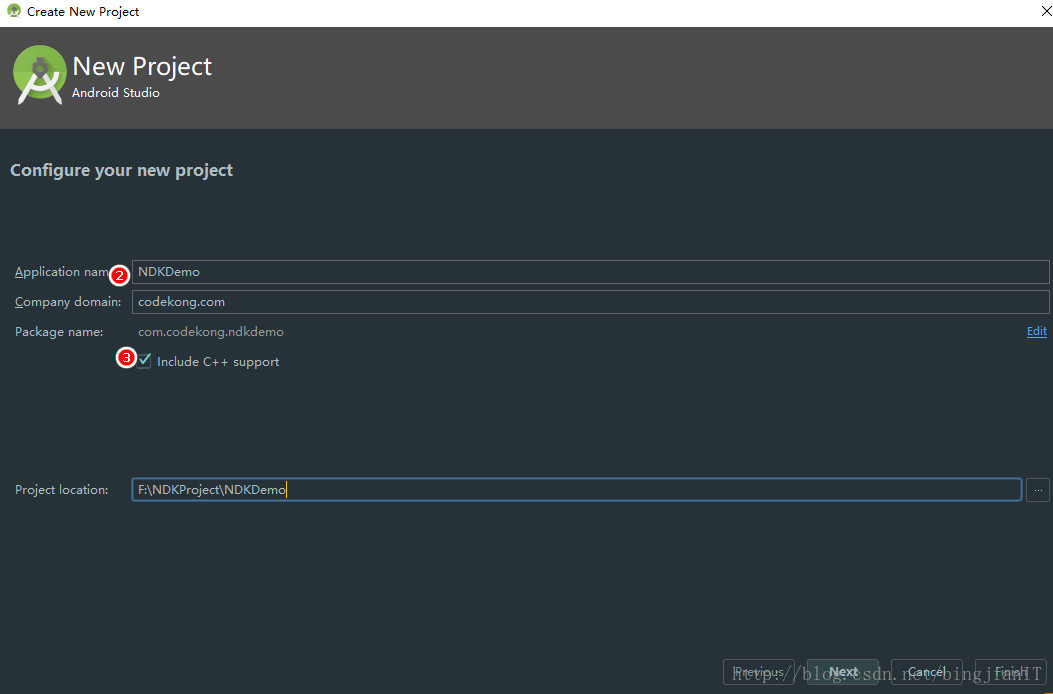
2 . 接下來的幾個步驟就選擇預設設定
3 . 到最後一步如圖,C++ Standard 選擇 Toolchain Default,其它不變即可。
說明:
(a) C++ Standard是讓我們選擇C++標準,我們使用預設的CMake的設定
(b) Exceptions Support是新增C++中對於異常的處理,如果選中,Android Studio會
將 -fexceptions標誌新增到模組級build.gradle檔案的cppFlags中,Gradle會將其傳遞到CMake。
(c) Runtime Type Information Support是啟用支援RTTI,請選中此複選框。如果選中,Android Studio會將-frtti標誌新增到模組級build.gradle檔案的cppFlags中,Gradle會將其傳遞到 CMake。
新建好的專案如圖
下面我們看看這個預設的專案中AndroidStudio都為我們做了哪些事 :
(1) 在app 模組中新建了一個cpp資料夾用來放置我們的C/C++檔案,此處預設的檔案為native-lib.cpp
native-lib.cpp檔案內容:
#include <jni.h>
#include <string>
extern "C"
JNIEXPORT jstring JNICALL
Java_com_codekong_ndkdemo_MainActivity_stringFromJNI(
JNIEnv *env,
jobject /* this */) {
std::string hello = "Hello from C++";
return env->NewStringUTF(hello.c_str());
}上面的程式碼中先是引入了固定的標頭檔案jni.h,然後是引入了程式碼中需要用到的標頭檔案,至於後面的返回字串,我們在後面的時候將會講到,現在只需要知道它就是返回了Hello from C++這個字串即可。
上面的extern “C” 是告訴編譯器按照C語言的規則來編譯我們下面的程式碼
(2) 在app 模組下新建了一個CMakeLists.txt檔案用於定義一些構建行為
CMakeLists.txt檔案內容 :
# For more information about using CMake with Android Studio, read the
# documentation: https://d.android.com/studio/projects/add-native-code.html
# Sets the minimum version of CMake required to build the native library.
cmake_minimum_required(VERSION 3.4.1)
# Creates and names a library, sets it as either STATIC
# or SHARED, and provides the relative paths to its source code.
# You can define multiple libraries, and CMake builds them for you.
# Gradle automatically packages shared libraries with your APK.
add_library( # Sets the name of the library.
native-lib
# Sets the library as a shared library.
SHARED
# Provides a relative path to your source file(s).
src/main/cpp/native-lib.cpp )
# Searches for a specified prebuilt library and stores the path as a
# variable. Because CMake includes system libraries in the search path by
# default, you only need to specify the name of the public NDK library
# you want to add. CMake verifies that the library exists before
# completing its build.
find_library( # Sets the name of the path variable.
log-lib
# Specifies the name of the NDK library that
# you want CMake to locate.
log )
# Specifies libraries CMake should link to your target library. You
# can link multiple libraries, such as libraries you define in this
# build script, prebuilt third-party libraries, or system libraries.
target_link_libraries( # Specifies the target library.
native-lib
# Links the target library to the log library
# included in the NDK.
${log-lib} )上面的完成的有註釋的內容,但其中最核心的也就幾句,下面分別做介紹:
cmake_minimum_required(VERSION 3.4.1) 用來設定在編譯本地庫時我們需要的最小的cmake版本,AndroidStudio自動生成,我們幾乎不需要自己管。
add_library( # Sets the name of the library.
native-lib
# Sets the library as a shared library.
SHARED
# Provides a relative path to your source file(s).
src/main/cpp/native-lib.cpp )add_library用來設定編譯生成的本地庫的名字為native-lib,SHARED表示編譯生成的是動態連結庫(這個概念前面已經提到過了),src/main/cpp/native-lib.cpp表示參與編譯的檔案的路徑,這裡面可以寫多個檔案的路徑。
find_library 是用來新增一些我們在編譯我們的本地庫的時候需要依賴的一些庫,由於cmake已經知道系統庫的路徑,所以我們這裡只是指定使用log庫,然後給log庫起別名為log-lib便於我們後面引用,此處的log庫是我們後面除錯時需要用來打log日誌的庫,是NDK為我們提供的。
target_link_libraries 是為了關聯我們自己的庫和一些第三方庫或者系統庫,這裡把我們把自己的庫native-lib庫和log庫關聯起來。
(3)在 app 模組對應的build.gradle檔案中增加了一些配置,如下:
apply plugin: 'com.android.application'
android {
compileSdkVersion 25
buildToolsVersion "25.0.3"
defaultConfig {
applicationId "com.codekong.ndkdemo"
minSdkVersion 15
targetSdkVersion 25
versionCode 1
versionName "1.0"
testInstrumentationRunner "android.support.test.runner.AndroidJUnitRunner"
externalNativeBuild {
cmake {
cppFlags ""
}
}
}
buildTypes {
release {
minifyEnabled false
proguardFiles getDefaultProguardFile('proguard-android.txt'), 'proguard-rules.pro'
}
}
externalNativeBuild {
cmake {
path "CMakeLists.txt"
}
}
}
dependencies {
compile fileTree(dir: 'libs', include: ['*.jar'])
androidTestCompile('com.android.support.test.espresso:espresso-core:2.2.2', {
exclude group: 'com.android.support', module: 'support-annotations'
})
compile 'com.android.support:appcompat-v7:25.3.1'
compile 'com.android.support.constraint:constraint-layout:1.0.2'
testCompile 'junit:junit:4.12'
}主要的變化就兩點:
(a) 在 android 的大括號內增加了 externalNativeBuild標籤
externalNativeBuild {
cmake {
cppFlags ""
}
}這裡的cppFlags裡面的內容為空,這裡其實就是配置了我們在新建專案的時候的第(3)步中講到的,如果我們勾選了異常支援和RTTI支援,這裡就會有相關的配置資訊。
(b) 使用 externalNativeBuild 來指定 CMakeLists.txt檔案的路徑,由於build.gradle檔案和CMakeLists.txt檔案在同一目錄下,所以此處就直接寫檔名啦。
externalNativeBuild {
cmake {
path "CMakeLists.txt"
}
}(4) 最終在MainActivity.java 檔案中我們看到了函式的呼叫過程如下:
public class MainActivity extends AppCompatActivity {
// Used to load the 'native-lib' library on application startup.
static {
System.loadLibrary("native-lib");
}
@Override
protected void onCreate(Bundle savedInstanceState) {
super.onCreate(savedInstanceState);
setContentView(R.layout.activity_main);
// Example of a call to a native method
TextView tv = (TextView) findViewById(R.id.sample_text);
tv.setText(stringFromJNI());
}
/**
* A native method that is implemented by the 'native-lib' native library,
* which is packaged with this application.
*/
public native String stringFromJNI();
}我們看到其實這裡就主要做了三步操作:
(a)使用 native 關鍵字聲明瞭一個本地方法 stringFromJNI()
(b)使用loadLibrary()方法載入我們編譯生成的動態連結庫,這裡要注意,雖然我們生成的動態連結庫名稱為libnative-lib.so,但是此處我們只需要寫 native-lib,即就是我們在CMakeLists.txt檔案中指定的名稱,其中的lib字首和.so字尾是系統為我們新增的。
(c)我們在佈局檔案中放了一個TextView,然後將函式返回的字串放到了TextView中。
我們對比一下我們宣告的native方法和最終我們的ndk幫我們生成的c++程式碼的函式名:
//我們宣告的native方法名
public native String stringFromJNI();
//ndk幫我們生成的c++方法名
JNIEXPORT jstring JNICALL
Java_com_codekong_ndkdemo_MainActivity_stringFromJNI(JNIEnv *env, jobject /* this */)我們看到ndk生成的方法名是以 Java_包名類名方法名 的形式,其實這個方法名是javah幫助我們生成的。
注:我們對於新建立的專案可以點選選單欄的Build——> Make Project來先編譯專案,然後在 <專案目錄>\app\build\intermediates\cmake\debug\obj\armeabi 下面就可以看到生成的動態連結庫。由於我們沒有指定我們需要生成什麼平臺的so庫,所以系統幫我們生成了各個平臺的庫,分別放在對應的資料夾下面。
好了,以上就是我們使用AndroidStudio建立的第一個專案的分析,瞭解了上面這些,我們就基本瞭解了NDK開發的的一般步驟。
四、NDK開發中常用的函式
上面我們只是看了AndroidStudio為我們生成的程式碼,還沒有自己動手寫一行程式碼,下面我們就開始動手寫程式碼啦。下面我們就自己新建一個專案,主要學習一下NDK裡面的字串操作和陣列的操作。
1 . 新建專案,這個過程,我們在上一步的 三、建立第一個NDK程式 中已經講到了,這裡不再贅述。
2 . 刪除專案為我們自動生成的native-lib.cpp檔案,然後在cpp目錄下新建一個hello-lib.c的檔案,這時候AndroidStudio就會提醒我們這個檔案沒有在CMakeLists.txt檔案中進行配置,所以我們去改動一下該檔案,改動如下:
cmake_minimum_required(VERSION 3.4.1)
add_library(hello-lib
SHARED
src/main/cpp/hello-lib.c )
find_library(log-lib
log )
target_link_libraries(hello-lib
${log-lib} )這裡我們把我們新建的hello-lib.c的路徑加入到了CMakeLists.txt檔案中,而且也將log庫與我們的庫關聯了起來,其他的具體資訊前面已經講過了。
3 . 我們在MainActivity.java檔案對應的佈局檔案中放入一個TextView,並且在MainActivity.java中獲取它。
package com.codekong.ndkdemo;
import android.support.v7.app.AppCompatActivity;
import android.os.Bundle;
import android.widget.TextView;
public class MainActivity extends AppCompatActivity {
@Override
protected void onCreate(Bundle savedInstanceState) {
super.onCreate(savedInstanceState);
setContentView(R.layout.activity_main);
TextView tv = (TextView) findViewById(R.id.sample_text);
}
}4 . 接著我們在MainActivity.java檔案中寫一個native函式sayHelloWorld(),並將其返回的字串設定給TextView,然後使用loadLibrary載入我們的自定義庫。
package com.codekong.ndkdemo;
import android.support.v7.app.AppCompatActivity;
import android.os.Bundle;
import android.widget.TextView;
public class MainActivity extends AppCompatActivity {
// Used to load the 'native-lib' library on application startup.
static {
System.loadLibrary("hello-lib");
}
@Override
protected void onCreate(Bundle savedInstanceState) {
super.onCreate(savedInstanceState);
setContentView(R.layout.activity_main);
TextView tv = (TextView) findViewById(R.id.sample_text);
//將返回值設定給TextView
tv.setText(sayHelloWorld());
}
//自定義的native函式
public native String sayHelloWorld();
}5 . 見證AndroidStudio強大的地方到了,我們在我們宣告的sayHelloWorld()函式上按住Alt+Enter,就會自動生成C++程式碼,但是,這裡存在一個問題,初次生成,AndroidStudio會建立一個jni資料夾,然後在裡面建立hello-lib.c檔案,並且自動生成對應的C程式碼,但是,由於我們在CMakeLists.txt中指定的路徑為src/main/cpp/hello-lib.c,所以我們這裡直接將我們的src/main/jni/hello-lib.c中的程式碼拷貝到src/main/cpp/hello-lib.c中,並將jni目錄刪除即可。hello-lib.c中的內容如下:
#include <jni.h>
JNIEXPORT jstring JNICALL
Java_com_codekong_ndkdemo_MainActivity_sayHelloWorld(JNIEnv *env, jobject instance) {
return (*env)->NewStringUTF(env, "Hello World");
}上面的程式碼中,我們拿到了jni環境指標,然後呼叫其NewStringUTF()方法,傳入env指標和我們需要的字串,便可以了。
執行程式,便可以看到介面上顯示Hello World。
下面我們開始看看java中的型別和native型別的對應關係:
可以看出上面的型別對應關係還是十分清楚的,其實我們在jni.h檔案中就可以看到上述的定義。
下面我們主要說說字串的使用和陣列的使用
(1)字串的使用
其實上面新建的專案就已經演示了返回字串的例子,使用(*env)->NewStringUTF(env, “Hello World”);即可返回字串結果,下面在看看如何處理java傳入的字串。通過jni將Java傳入的字串寫入檔案。
(a) 在Mainactivity中新增如下程式碼
public native void writeFile(String filePath);(b) 在hello-lib.c中生成如下程式碼
JNIEXPORT void JNICALL
Java_com_codekong_ndkdemo_MainActivity_writeFile(JNIEnv *env, jobject instance, jstring filePath_) {
const char *filePath = (*env)->GetStringUTFChars(env, filePath_, 0);
(*env)->ReleaseStringUTFChars(env, filePath_, filePath);
}上面是AndroidStudio生成的程式碼,可以看出它主要用到了 (*env)->GetStringUTFChars(env, filePath_, 0); 來將java傳入的字串轉化為c語言的char指標,最後又使用(*env)->ReleaseStringUTFChars(env, filePath_, filePath);將我們的指標指向的空間釋放。
(c)我們可以在這個基礎上寫一個寫入檔案的小例子,程式碼如下:
JNIEXPORT void JNICALL
Java_com_codekong_ndkdemo_MainActivity_writeFile(JNIEnv *env, jobject instance, jstring filePath_) {
const char *filePath = (*env)->GetStringUTFChars(env, filePath_, 0);
FILE *file = fopen(filePath, "a+");
char data[] = "I am a boy";
int count = fwrite(data, strlen(data), 1, file);
if (file != NULL) {
fclose(file);
}
(*env)->ReleaseStringUTFChars(env, filePath_, filePath);
}以上程式碼記得加標頭檔案
#include <jni.h>
#include <stdio.h>
#include <string.h>(d)還要記得在AndroidMainfest.xml檔案中新增檔案讀寫許可權,然後在MainActivity.java中呼叫native方法
static {
System.loadLibrary("hello-lib");
}
@Override
protected void onCreate(Bundle savedInstanceState) {
super.onCreate(savedInstanceState);
setContentView(R.layout.activity_main);
String filePath = "/mnt/sdcard/boys.txt";
Toast.makeText(MainActivity.this, filePath, Toast.LENGTH_SHORT).show();
updateFile(filePath);注意:由於我這裡使用的是Genymotion模擬器,所以那樣寫檔案路徑就表示檔案管理器根目錄。
執行上面的程式,就可以在檔案管理器根目錄下發現boys.txt,並在其中發現我們寫入的字串。
(2) 陣列的使用
現在我們看看我們如何在jni中使用陣列。
陣列的操作主要有以下兩種方式(我們這裡仍然用我們剛才的hello-lib.c檔案測試):
(a) 直接運算元組指標。
我們現在看看在MainActivity.java 和 hello-lib.c檔案中的程式碼
public class MainActivity extends AppCompatActivity {
private static final String TAG = "MainActivity";
@Override
protected void onCreate(Bundle savedInstanceState) {
super.onCreate(savedInstanceState);
setContentView(R.layout.activity_main);
int[] testData = new int[]{1, 2, 3, 4, 5};
for (int i = 0; i < testData.length; i++) {
Log.d(TAG, "testData: origin " + testData[i]);
}
//測試
operationArray(testData);
for (int i = 0; i < testData.length; i++) {
Log.d(TAG, "testData: after " + testData[i]);
}
//宣告方法
public native void operationArray(int[] args);
static {
//載入庫
System.loadLibrary("hello-lib");
}
}上面的程式碼寫完,我們仍然使用Alt+Enter快捷鍵生成我們c語言的程式碼,如下:
JNIEXPORT void JNICALL
Java_com_codekong_ndkdemo_MainActivity_operationArray(JNIEnv *env, jobject instance,
jintArray args_) {
//獲得陣列指標
jint *args = (*env)->GetIntArrayElements(env, args_, NULL);
//獲得陣列長度
jint len = (*env)->GetArrayLength(env, args_);
int i = 0;
for (; i < len; ++i) {
++args[i];
}
//釋放
(*env)->ReleaseIntArrayElements(env, args_, args, 0);
}最終結果: 陣列中的每個元素都被加1
上面其實還是很好理解的,大家可以檢視註釋。
(b) 將傳入的陣列先拷貝一份,操作完以後再將資料拷貝回原陣列
這次還是像上面一樣,只是我們在C++中換了一種運算元組的方式
//宣告我們的本地方法,其餘程式碼與上面一致
public native void operationArray2(int[] args);
int[] testData2 = new int[]{1, 2, 3, 4, 5};
for (int i = 0; i < testData2.length; i++) {
Log.d(TAG, "testData2: origin " + testData2[i]);
}
operationArray2(testData2);
for (int i = 0; i < testData2.length; i++) {
Log.d(TAG, "testData2: afetr " + testData2[i]);
}JNIEXPORT void JNICALL
Java_com_codekong_ndkdemo_MainActivity_operationArray2(JNIEnv *env, jobject instance,
jintArray args_) {
//宣告一個native層的陣列,用於拷貝原陣列
jint nativeArray[5];
//將傳入的jintArray陣列拷貝到nativeArray
(*env)->GetIntArrayRegion(env, args_, 0, 5, nativeArray);
int i = 0;
for (; i < 5; ++i) {
//給每個元素加5
nativeArray[i] += 5;
}
//將操作完成的結果拷貝回jintArray
(*env)->SetIntArrayRegion(env, args_, 0, 5, nativeArray);最終結果:陣列中每個元素都加5
注意: 我們上面的兩種方式返回值都是void,也就是說我們對陣列的改變都是最終改變了原來陣列的值。
五、NDK自定義配置
下面我們說一下NDK裡面最常見的幾點配置方法,這裡也是記錄方便自己以後查閱
1 . 新增多個參與編譯的C/C++檔案
首先,我們發現我們上面的例子都是涉及到一個C++檔案,那麼我們實際的專案不可能只有一個C++檔案,所以我們首先要改變CMakeLists.txt檔案,如下 :
add_library( HelloNDK
SHARED
src/main/cpp/HelloNDK.c
src/main/cpp/HelloJNI.c)簡單吧,簡單明瞭,但是這裡要注意的是,你在寫路徑的時候一定要注意當前的CMakeLists.txt在專案中的位置,上面的路徑是相對於CMakeLists.txt 寫的。
2 . 我們想編譯出多個so庫
大家會發現,我們上面這樣寫,由於只有一個CMakeLists.txt檔案,所以我們會把所有的C/C++檔案編譯成一個so庫,這是很不合適的,這裡我們就試著學學怎麼編譯出多個so庫。
先放上我的專案資料夾結構圖:
然後看看我們每個CMakeLists.txt檔案是怎麼寫的:
one資料夾內的CMakeLists.txt檔案的內容:
ADD_LIBRARY(one-lib SHARED one-lib.c)
target_link_libraries(one-lib log)two資料夾內的CMakeLists.txt檔案的內容:
ADD_LIBRARY(two-lib SHARED two-lib.c)
target_link_libraries(two-lib log)app目錄下的CMakeLists.txt檔案的內容
# Sets the minimum version of CMake required to build the native library.
cmake_minimum_required(VERSION 3.4.1)
add_library( HelloNDK
SHARED
src/main/cpp/HelloNDK.c
src/main/cpp/HelloJNI.c)
find_library( # Sets the name of the path variable.
log-lib
# Specifies the name of the NDK library that
# you want CMake to locate.
log )
target_link_libraries(HelloNDK log)
ADD_SUBDIRECTORY(src/main/cpp/one)
ADD_SUBDIRECTORY(src/main/cpp/two)通過以上的配置我們可以看出CMakeLists.txt 檔案的配置是支援繼承的,所以我們在子配置檔案中只是寫了不同的特殊配置項的配置,最後在最上層的檔案中配置子配置檔案的路徑即可,現在編譯專案,我們會在 <專案目錄>\app\build\intermediates\cmake\debug\obj\armeabi 下面就可以看到生成的動態連結庫。而且是三個動態連結庫
3 . 更改動態連結庫生成的目錄
我們是不是發現上面的so庫的路徑太深了,不好找,沒事,可以配置,我們只需要在頂層的CMakeLists.txt檔案中加入下面這句就可以了
#設定生成的so動態庫最後輸出的路徑
set(CMAKE_LIBRARY_OUTPUT_DIRECTORY ${PROJECT_SOURCE_DIR}/src/main/jniLibs/${ANDROID_ABI})然後我們就可以在app/src/main下看到jniLibs目錄,在其中看到我們的動態連結庫的資料夾和檔案(這裡直接配置到了系統預設的路徑,如果配置到其他路徑需要在gradle檔案中使用jinLibs.srcDirs = [‘newDir’]進行指定)。
六、NDK錯誤除錯
在開發的過程中,難免會遇到bug,那怎麼辦,打log啊,下面我們就談談打log和看log的姿勢。
1. 在C/C++檔案中打log
(1) 在C/C++檔案中新增標頭檔案
#include <android/log.h>上面是列印日誌的標頭檔案,必須新增
(2) 新增列印日誌的巨集定義和TAG
//log定義
#define LOG "JNILOG" // 這個是自定義的LOG的TAG
#define LOGD(...) __android_log_print(ANDROID_LOG_DEBUG,LOG,__VA_ARGS__) // 定義LOGD型別
#define LOGI(...) __android_log_print(ANDROID_LOG_INFO,LOG,__VA_ARGS__) // 定義LOGI型別
#define LOGW(...) __android_log_print(ANDROID_LOG_WARN,LOG,__VA_ARGS__) // 定義LOGW型別
#define LOGE(...) __android_log_print(ANDROID_LOG_ERROR,LOG,__VA_ARGS__) // 定義LOGE型別
#define LOGF(...) __android_log_print(ANDROID_LOG_FATAL,LOG,__VA_ARGS__) // 定義LOGF型別上面的日誌級別和Android中的log是對應的。
(3) 經過上面兩步,我們就可以列印日誌啦
int len = 5;
LOGE("我是log %d", len);現在我們就可以在logcat中看到我們列印的日誌啦。
2 . 檢視報錯資訊
首先我們先手動寫一個錯誤,我們在上面的C檔案中找一個函式,裡面寫入如下程式碼:
int * p = NULL;
*p = 100;上面是一個空指標異常,我們執行程式,發現崩潰了,然後檢視控制檯,只有下面一行資訊:
libc: Fatal signal 11 (SIGSEGV), code 1, fault addr 0x0 in tid 17481完全看不懂上面的資訊好吧,這個也太不明顯了,下面我們就學習一下如何將上面的資訊變得清楚明瞭
我們需要用到是ndk-stack工具,它在我們的ndk根目錄下,它可以幫助我們把上面的資訊轉化為更為易懂更詳細的報錯資訊,下面看看怎麼做:
(1) 開啟AndroidStudio中的命令列,輸入adb logcat > log.txt
上面這句我們是使用adb命令捕獲log日誌並寫入log.txt檔案,然後我們就可以在專案根目錄下看到log.txt檔案
(2) 將log.txt開啟看到報錯資訊,如下:
F/libc (17481): Fatal signal 11 (SIGSEGV), code 1, fault addr 0x0 in tid 17481 (dekong.ndkdemo1)
I/DEBUG ( 67): *** *** *** *** *** *** *** *** *** *** *** *** *** *** *** ***
I/DEBUG ( 67): Build fingerprint: 'generic/vbox86p/vbox86p:5.0/LRX21M/genymotion08251046:userdebug/test-keys'
I/DEBUG ( 67): Revision: '0'
I/DEBUG ( 67): ABI: 'x86'
I/DEBUG ( 67): pid: 17481, tid: 17481, name: dekong.ndkdemo1 >>> com.codekong.ndkdemo1 <<<
I/DEBUG ( 67): signal 11 (SIGSEGV), code 1 (SEGV_MAPERR), fault addr 0x0
I/DEBUG ( 67): eax 00000000 ebx f3494fcc ecx ffa881a0 edx 00000000
I/DEBUG ( 67): esi f434e2b0 edi 00000000
I/DEBUG ( 67): xcs 00000023 xds 0000002b xes 0000002b xfs 00000007 xss 0000002b
I/DEBUG ( 67): eip f3492a06 ebp ffa88318 esp ffa88280 flags 00210246
I/DEBUG ( 67):
I/DEBUG ( 67): backtrace:
I/DEBUG ( 67): #00 pc 00000a06 /data/app/com.codekong.ndkdemo1-2/lib/x86/libHelloNDK.so (Java_com_codekong_ndkdemo1_MainActivity_updateFile+150)
I/DEBUG ( 67): #01 pc 0026e27b /data/dalvik-cache/x86/[email protected]@com.codekong.ndkdemo1-2@[email protected]
I/DEBUG ( 67): #02 pc 9770ee7d <unknown>
I/DEBUG ( 67): #03 pc a4016838 <unknown>
I/DEBUG ( 67):
I/DEBUG ( 67): Tombstone written to: /data/tombstones/tombstone_05現在的報錯資訊還是看不懂,所以我們需要使用ndk-stack轉化一下:
(3) 繼續在AndroidStudio中的命令列中輸入如下命令(在這之前,我們必須要將ndk-stack的路徑新增到環境變數,以便於我們在命令列中直接使用它)
ndk-stack -sym app/build/intermediates/cmake/debug/obj/x86 -dump ./log.txt上面的-sym後面的引數為你的對應平臺(我是Genymotion模擬器,x86平臺)的路徑,如果你按照上面的步驟改了路徑,那就需要寫改過的路徑,-dump後面的引數就是我們上一步得出的log.txt檔案,執行結果如下:
********** Crash dump: **********
Build fingerprint: 'generic/vbox86p/vbox86p:5.0/LRX21M/genymotion08251046:userdebug/test-keys'
pid: 17481, tid: 17481, name: dekong.ndkdemo1 >>> com.codekong.ndkdemo1 <<<
signal 11 (SIGSEGV), code 1 (SEGV_MAPERR), fault addr 0x0
Stack frame I/DEBUG ( 67): #00 pc 00000a06 /data/app/com.codekong.ndkdemo1-2/lib/x86/libHelloNDK.so (Java_com_codekon
g_ndkdemo1_MainActivity_updateFile+150): Routine Java_com_codekong_ndkdemo1_MainActivity_updateFile at F:\AndroidFirstCode\NDK
Demo1\app\src\main\cpp/HelloJNI.c:32
Stack frame I/DEBUG ( 67): #01 pc 0026e27b /data/dalvik-cache/x86/data@app@com.codekong.ndkdemo1-2@base.apk@classes.d
ex
Stack frame I/DEBUG ( 67): #02 pc 9770ee7d <unknown>: Unable to open symbol file app/build/intermediates/cmake/debug/
obj/x86/<unknown>. Error (22): Invalid argument
Stack frame I/DEBUG ( 67): #03 pc a4016838 <unknown>: Unable to open symbol file app/build/intermediates/cmake/debug/
obj/x86/<unknown>. Error (22): Invalid argument
Crash dump is completed尤其是上面的一句:
g_ndkdemo1_MainActivity_updateFile+150): Routine Java_com_codekong_ndkdemo1_MainActivity_updateFile at F:\AndroidFirstCode\NDK
Demo1\app\src\main\cpp/HelloJNI.c:32準確指出了發生錯誤的行數,便於我們定位錯誤。
好了,上面就是簡單介紹的除錯技巧。
七、後記
終於寫完了,這一次的內容有點多,但都是一些簡單的入門的知識,我也是剛接觸不久,希望通過總結加深理解,寫出來幫助有需要的人,真心希望可以幫助到他人,大神勿噴,錯誤之處,多多指點。還有就是最近專案在做跑步功能,類似悅跑圈,功能開發完後會再分享一篇博文,敬請關注!
相關推薦
AndroidStudio中的NDK開發初探
前段時間由於做專案緊,一直都沒時間寫部落格,現在終於可以補上一篇了,一直想學習一點NDK開發的知識,但是遲遲沒有動手,正好有一個NDK相關的專案機會,便查閱了一些資料,遂將學習的一些心得方法記錄於此。 其實寫這篇部落格還有一個目的,在我搜尋NDK相關學習資料的
AndroidStudio2.2 Preview3中NDK開發之CMake和傳統 JNI在目錄結構和配置檔案上的區別
自從AndroidStudio更新到2.2,就有了CMake和傳統JNI兩種開發NDK的方法,主要就是在目錄結構和build.gradle上的區別,下面我們將分別介紹目錄區別和build.gradle種配置的區別(提示:在第一次用CMake時,最好在新建專案時勾選Include C++
Android studio中NDK開發(一)——使用CMake構建NDKDemo
一、前言 NDK可以支援使用C/C++來編寫Android程式,不但可以接入C/C++中優秀的庫資源,而且處理效率高,在音視訊方面有著廣泛的應用。本篇主要以CMake的方式來構建NDK,主要以最常規的方式建立一個NDKImportDemo,並對自動建立官方例子進行分析構建的過程以及CMakeLi
Android studio中NDK開發(一):CMakeLists.txt編寫入門
自定義變數 主要有隱式定義和顯式定義兩種。 隱式定義的一個例子是PROJECT指令,它會隱式的定義< projectname >_BINARY_DIR和< projectname >_SOURCE_DIR兩個變數;顯式定義使用SE
eclipse中NDK開發配置
下載的android-ndk32-r10b-windows-x86_64 NDK不能放在有空格的目錄如:D:\Program Files,否則會報錯eclipse 生成.h標頭檔案:進入src目錄(
Android中NDK開發基礎
簡介 Android NDK 是在SDK前面又加上了“原生”二字,即Native Development Kit,因此又被Google稱為“NDK”。 眾所周知,Android程式執行在Dalvik虛擬機器中,NDK允許使用者使用類似C / C++之類的原生
NDK學習( 二),在NDK開發中引入第三方庫(AndroidStudio Cmake)
在NDK中可能需要複用之前已經編譯好的so檔案,所以本章的目標是給一個之前編譯好的so檔案外加一個需要呼叫介面的標頭檔案,在現在專案中複用。 在本次實踐過程中,已經有編譯完成的各種cpu架構的libstringutil-lib.so以及標頭檔案,Stringutil.h
AndroidStudio中配置NDK開發環境和編譯Fresco
本文記錄在 AndroidStudio 中配置 NDK 開發環境並編譯 Fresco 原始碼。 有兩種方法可以檢視 Fresco 的原始碼,第一種是比較常見的,在AndroidStudio 中通過 Gradle 的 compile 匯入 Fresco,然後就能
CMake語法簡介(androidstudio中利用CMake開發NDK)
1,設定目標路徑(就是Cmakelist.txt所在的路徑) set(src_files ${CMAKE_SOURCE_DIR}/../../../../distribution) 2,指定標頭檔案 include_directories( ${
android NDK開發中,用Cygwin調試本地代碼時報錯“Another debug session running,Use --force to kill it”原因及解決的方法
能夠 att cati kill 時報 andro 使用 deb gdb調試 在使用ndk-gdb調試的時候。運行$NDK/ndk-gdb --verbose報錯“Another debug session running,Use --force to kil
android -------- 解決NDK開發中的 Method 'NewStringUTF' could not be resolved
-- bsp 編譯 use string not 解析 wstring 無法 創建NDK項目時, .cpp文件中出現錯誤, Method ‘NewStringUTF‘ could not be resolved 如圖: 網上看了很多解決方式 項目右鍵->
在Android Studio中進行NDK開發的一般流程
1 在類中宣告native方法 2 在 app/src/main 下建立 jni 目錄 3 在 app/src/main/java 下執行命令 javah -jni -d ../jni com.path2class.ClassName 4 在 app/src/main/jni
Android Studio 2.2 中利用CAMKE進行OpenCV的NDK開發
我在http://www.cnblogs.com/fx-blog/p/8206737.html一文中提到了如何在Android Studio中Java層匯入OpenCV(包含opencv_contrib部分),但是這僅僅是Java層的匯入,隨著學習的深入,我們可以漸漸的發
【AndroidStudio NDK之使用OpenCV——第一節】使用AndroidStudio搭建OpenCV的NDK開發環境
一、OpenCV介紹 OpenCV是一個基於開源的跨平臺計算機視覺庫,實現了許多影象處理和計算機視覺方面的通用演算法,是計算機視覺領域最有力的研究工具之一。 OpenCV應用領域:人機互動 物體識別 影象分割 人臉識別 動作識別 運動跟蹤 機器人 運
AndroidStudio中的內網開發離線配置
美中不足的就是貼出的java拷貝程式碼有問題,待我慢慢道來。 需求:接入第三方的SDK,使用他們的部分功能 步驟_0:首先在外網開發環境裡安裝了 AndroidStudio,配置了 AndroidSDK。作為一個小白對於AndroidStudio一無所知,花時間看了從
安卓開發——AndroidStudio中獲取聯網許可權
開啟:專案名->manifests->AndroidManifest.xml 新增:<uses-permission android:name="android.permission
AndroidStudio gradle:3.2.0配置NDK開發環境
AndroidStudio gradle:3.2.0配置NDK開發環境 最近這段時間在學習Android開發人臉識別,踩了很多坑,也學到挺多東西的,第一篇筆記,記錄一下NDK環境搭建。 首先開啟SDK 然後下載這三個東西,是搭建環境需要的包正常情況下這樣就可以了,我們開啟File
Elipse 中 Android NDK 開發配置 Paths and Symbols中的Includes修改
Eclipse開發Android NDK,有時候換了新版ndk,導致路徑變化,但是已有專案中 Paths and Symbols中的Includes配置中並不能生效,而且在配置中只能新增,不能編輯和刪除adt外掛新增的路徑.包括把專案匯出,再匯入,這個路徑配置就丟了.這點
NDK開發_AndroidStuido中建立和編譯ndk流程
一、根據native類生成 native類的標頭檔案 1> 如下圖所示,com.lhs.serial.ObdNative 是自己建的native類; 2> cmd 切到 工程的java目錄下, 輸入 javah -d ../
android ndk開發中char和unsigned char問題
官方說明 看看cflags中 fsigned-char的說明: -fsigned-char — Allows the type char in the native libraries to be signed, like signed char. Each kind